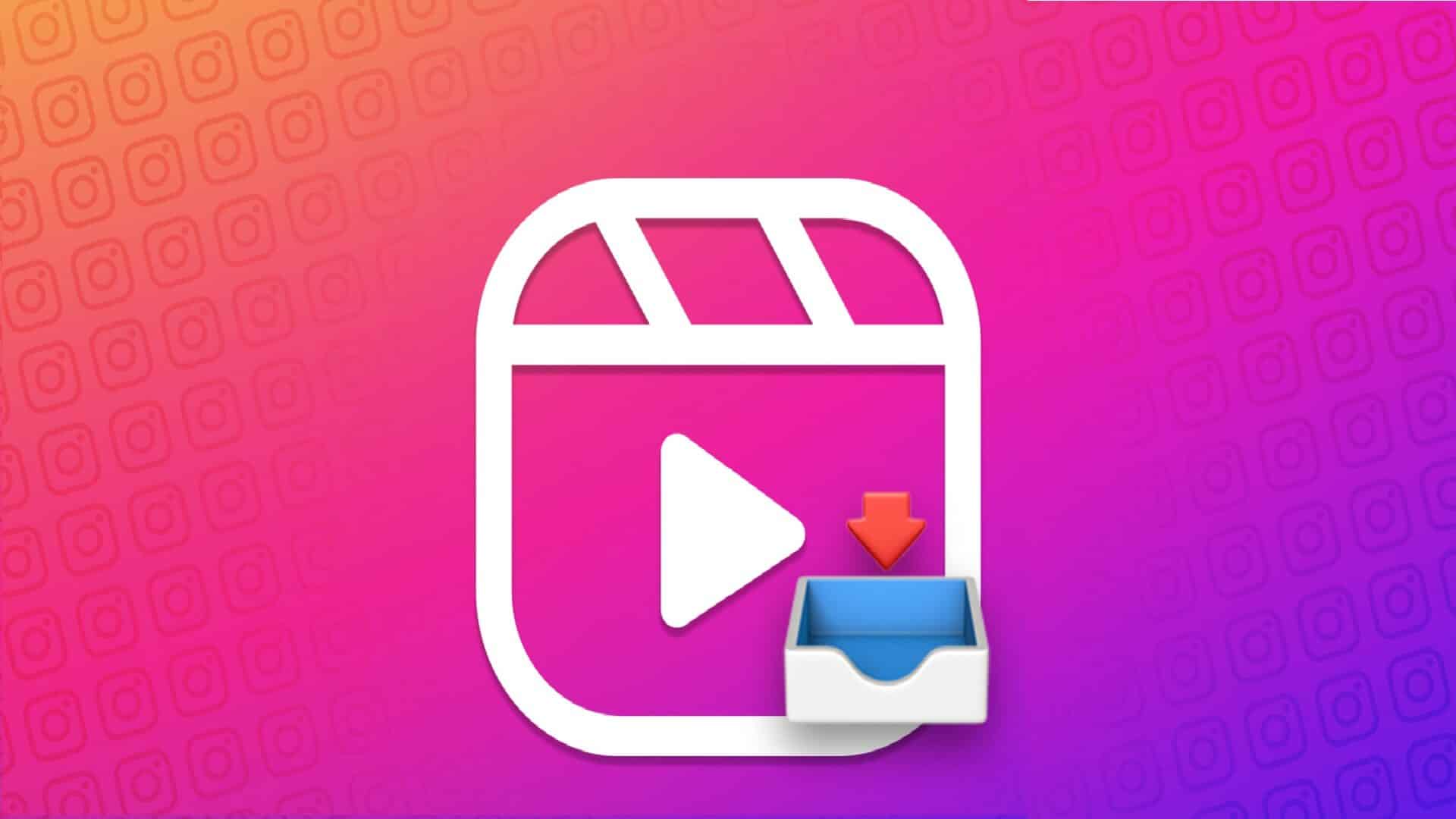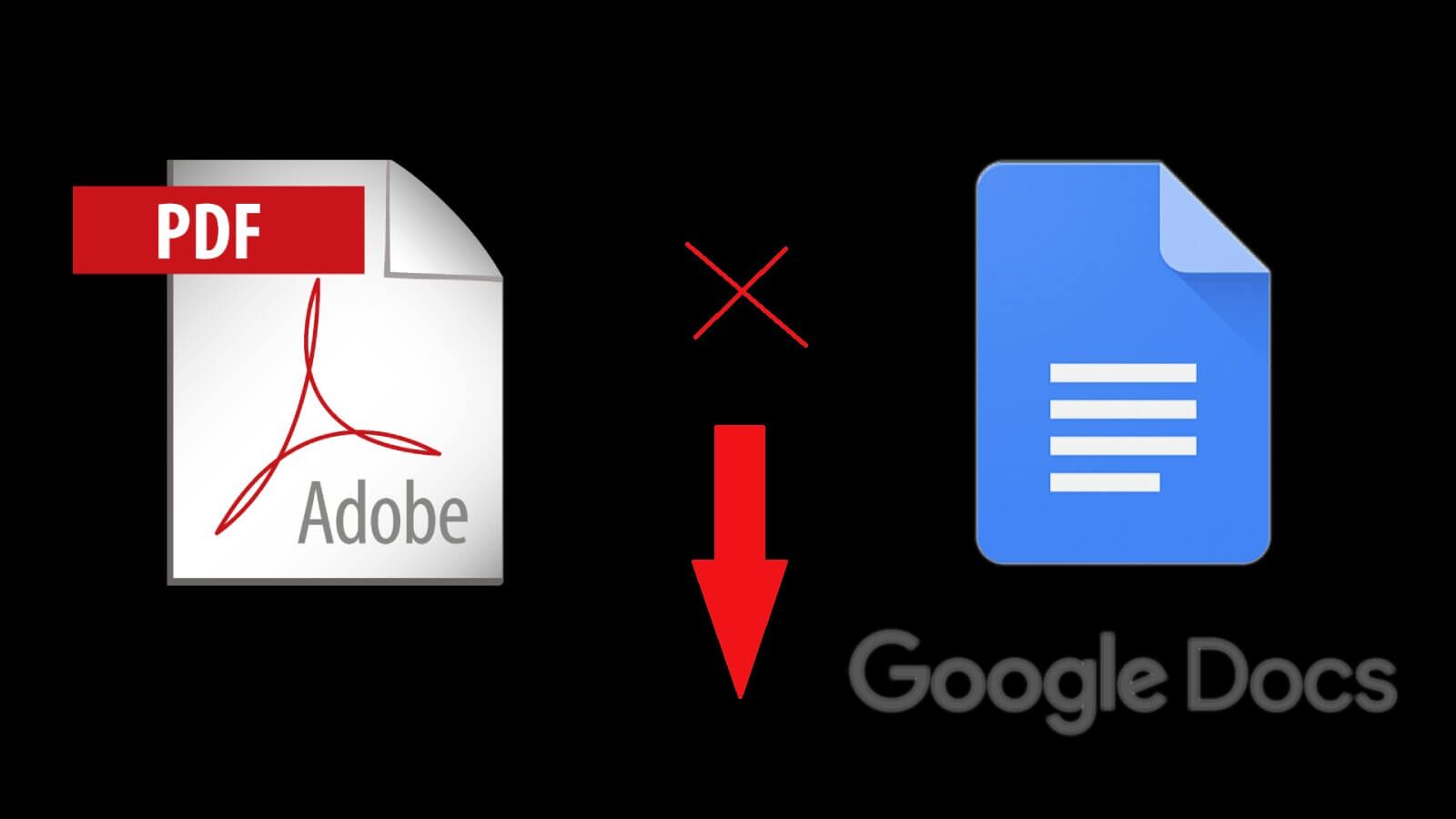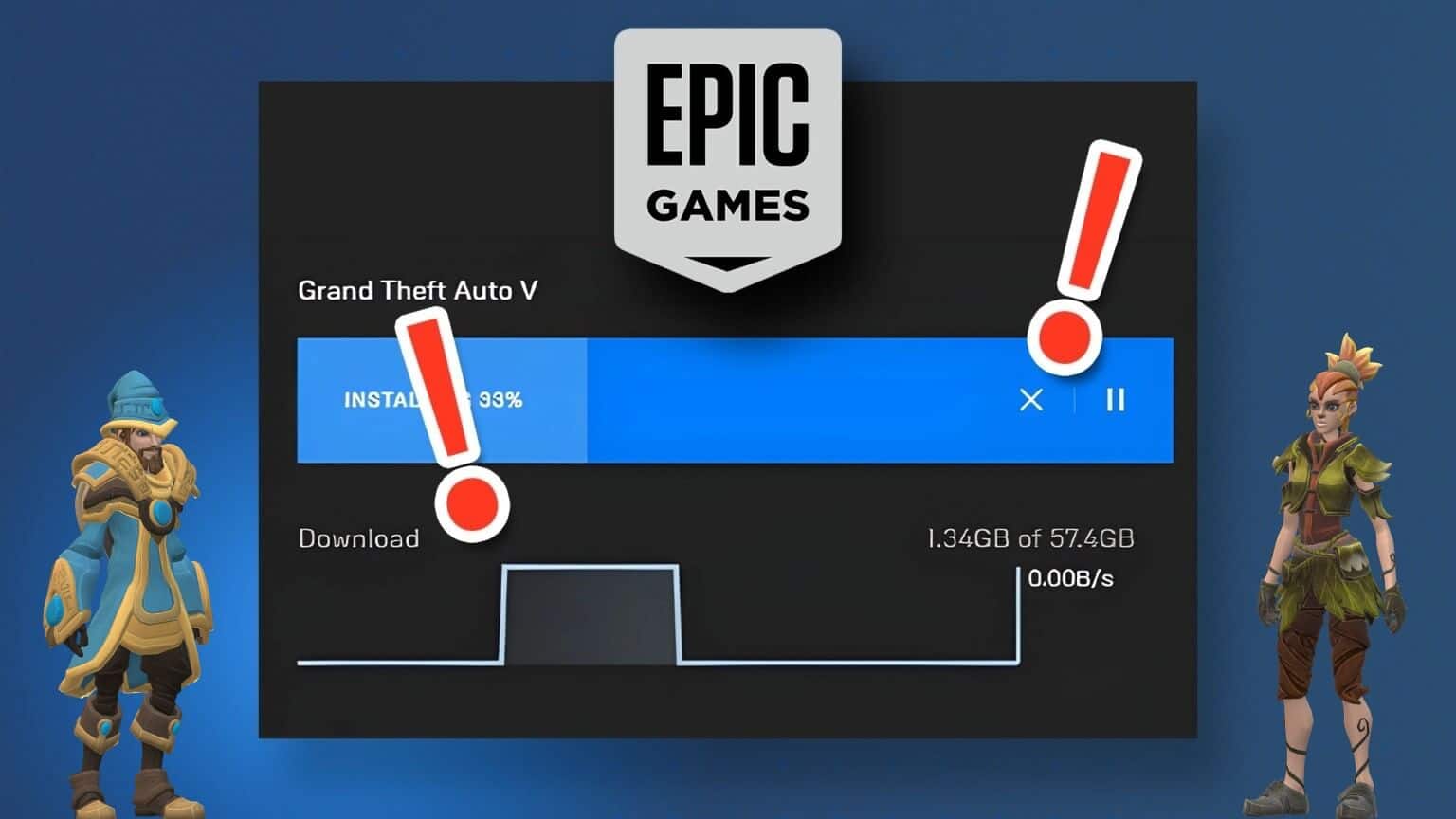Du kan støde på sikkerhedsfejlen INET_E på din Windows 10-computer, når du forsøger at få adgang til en webside. Denne fejl forekommer i næsten alle browsere, men den er mest almindelig i Microsoft Edge. I de fleste tilfælde løser denne fejl sig selv. Denne fejl opstår på grund af en midlertidig DNS-fejl, eller hvis forbindelsen til DNS-serveren ikke er etableret korrekt. Der er ingen specifikke årsager til dette problem, men et par stykker diskuteres i denne artikel sammen med fejlfindingsmetoder til at løse INET E-sikkerhedsproblemet i Microsoft Edge.
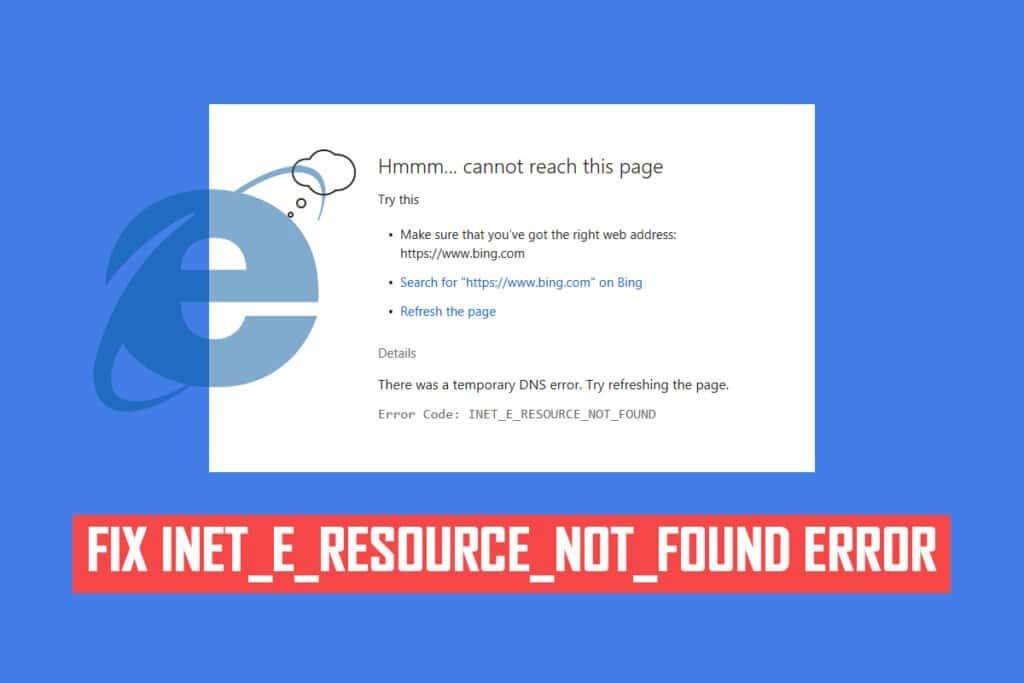
Sådan løser du INET E-sikkerhedsproblemet i Microsoft Edge
Hvis du oplever en sikkerhedsfejl INET_E .ي Microsoft Edge For første gang skal du finde årsagen til fejlen på din computer. Denne fejl blev rapporteret på din computer efter en Windows-opdatering. Flere andre årsager bidrager til dette problem, såsom:
- Du vil støde på fejlen fordi DNS-server ikke tilgængelig til enhver tid.
- Hvis din anmodning bliver forsinket i svaret, eller hvis Sessionen er udløbet. Af en eller anden grund vil du støde på sikkerhedsfejlen INET_E.
- Hvis der er nogen Problemer på serversiden , vil du støde på den samme fejl.
- Den vil indeholde Forældede drivere eller operativsystemer på eventuelle fejl i den, og dermed kan du støde på sikkerhedsfejlen INET_E.
I dette afsnit har vi samlet en liste over metoder til at rette sikkerhedsfejlen INET_E i Microsoft Edge. Metoderne er arrangeret fra grundlæggende til avanceret for at hjælpe dig med at komme i gang, hvis du støder på en mindre fejl. Følg dem i den rækkefølge for hurtigere resultater.
Metode 1: Genstart din router
Genstart af din router giver den mulighed for at opdatere og oprette forbindelse til internettet igen. Dette vil aflaste routeren for forbindelsesoverhead, som ellers kunne forårsage INET E-sikkerhedsfejlen. Dette har vist sig at være nyttigt, da mange brugere har rapporteret, at dette løste problemet. For at genstarte din router skal du følge disse trin:
1. Søg efter tænd / sluk -knap Bagpå Router din.
2. Tryk på knappen Enkelt gang for at slukke den.
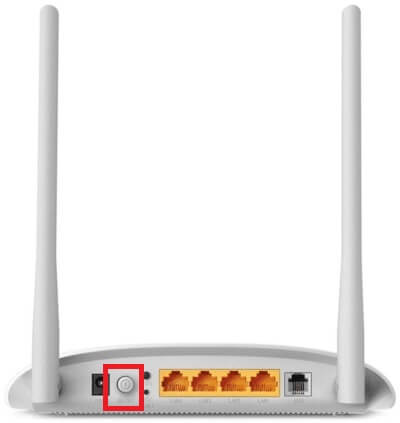
3. Afbryd nu forbindelsen strømkabel Router Vent, indtil strømmen er helt afbrudt fra Kondensatorer.
4. Tilslut derefter igen. strømkabel Tænd den efter et minut.
5. Vent på, at det er færdigt. Genopret netværksforbindelse Prøv at logge ind igen.
Metode 2: Brug et særligt vindue
Inkognitotilstanden i Edge er primært til sikker og privat browsing. Den er designet til brugere, der ikke ønsker, at deres søgehistorik eller seneste sider gemmes på deres enheder. På grund af sin privatlivspolitik tillader denne tilstand ikke brugere at optage eller tage skærmbilleder. Den blokerer cookies, skjuler søgehistorikken og giver brugerne mulighed for frit at browse på det ønskede websted. I nogle tilfælde kan brug af privat browsing-tilstand løse INET E-sikkerhedsfejlen.
1. Tænd Microsoft Edge webbrowser.
2. Klik derefter på ikon med tre prikker I øverste højre hjørne som vist.

3. Vælg en indstilling Nyt InPrivate-vindue Som vist nedenfor kan du gennemse, som du vil.
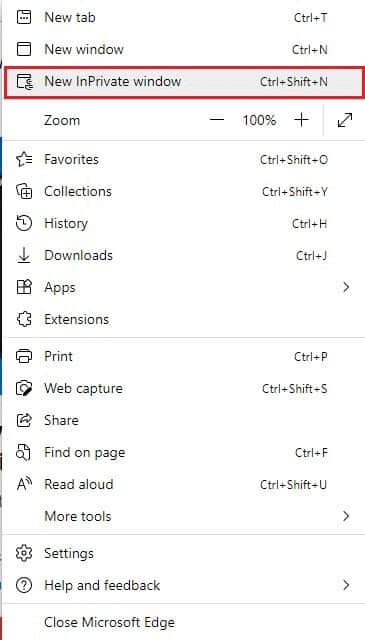
Metode 3: Ryd Edge Browser History
Cache og cookies forbedrer din browseroplevelse ved at gemme dine browserdata, når du besøger et websted, og bevare browseroplevelsen til dit næste besøg. Formaterings- og indlæsningsproblemer kan løses ved at rydde din browsers cache og cookies ved at udføre følgende trin:
1. Tænd Microsoft Edge -browser og åbne ny fane.
2. Klik på ikon med tre prikker Tæt på dit profilbillede, som du gjorde før.

3. Gå til indstillingen som vist Privatliv, søgning og tjenester i højre rude.
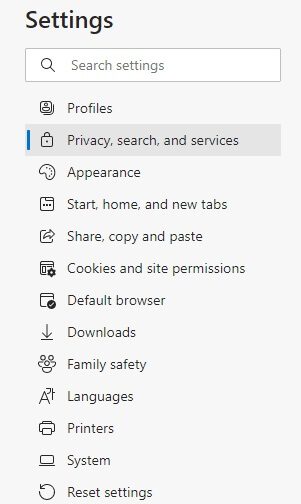
4. Rul derefter ned på højre skærm og klik på indstillingen "Vælg hvad du vil slette" Under Ryd browserdata som vist.
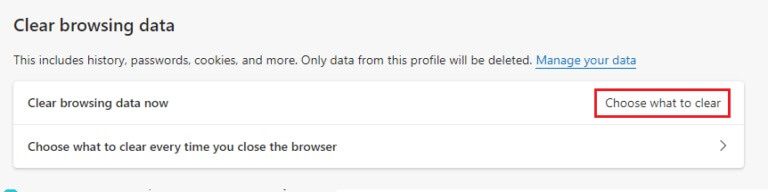
5. I det næste vindue skal du markere felterne i henhold til dine præferencer, f.eks. browserhistorik, cookies og andre webstedsdata, cachelagrede billeder og filer osv., og klikke på Ryd nu som vist nedenfor.
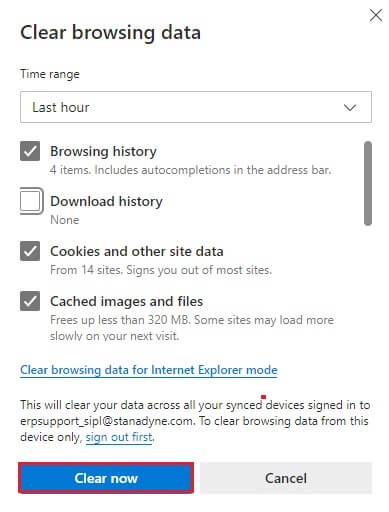
Metode 4: Deaktiver udvidelser (hvis relevant)
Hvis du har installeret tredjepartsudvidelser i din browser, kan dine websiders korrekte funktion nogle gange blive påvirket, hvilket kan føre til INET E Security-fejlen. Nu kan du prøve at lukke alle unødvendige faner, deaktivere udvidelserne og genstarte dit system.
1. Tænd Edge og klik på ikon med tre prikker i øverste højre hjørne.

2. Klik nu Tilføjelser Som vist nedenfor.
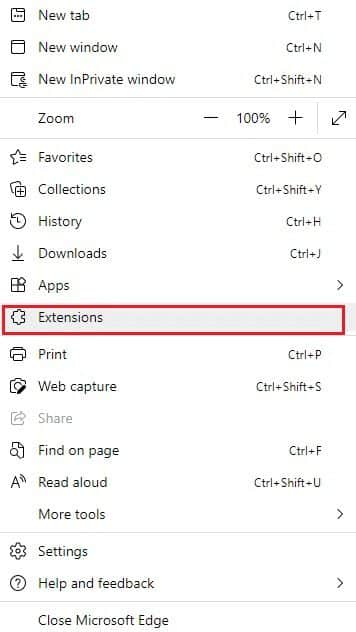
Varsel: Skriv i stedet edge: // extensions/ i søgefeltet, og tryk på Enter.
3. Alle vil blive vist. Tilføjede udvidelser På skærmen. Vælg en hvilken som helst udvidelse og klik på Udvidelsesadministration Som vist.
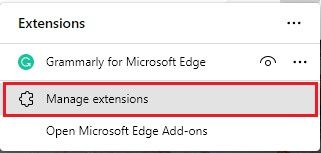
4. Sluk nu for Udvidelse (f.eks. Grammarly) Tjek om du oplever fejlen.
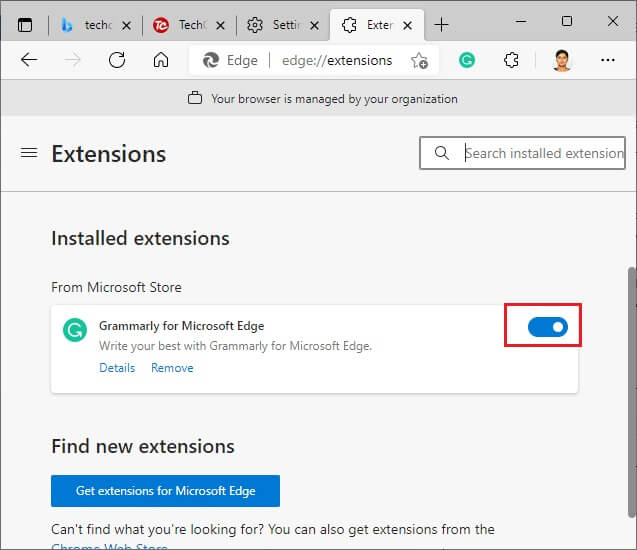
5. Deaktiver på samme måde Alle udvidelser En efter en og kontroller samtidig for gentagelse af fejlen.
6. Hvis du opdager, at fejlen ikke dukker op efter fjernelse af en bestemt udvidelse, skal du vælge den pågældende udvidelse og vælge den fremhævede fjernelsesmulighed.
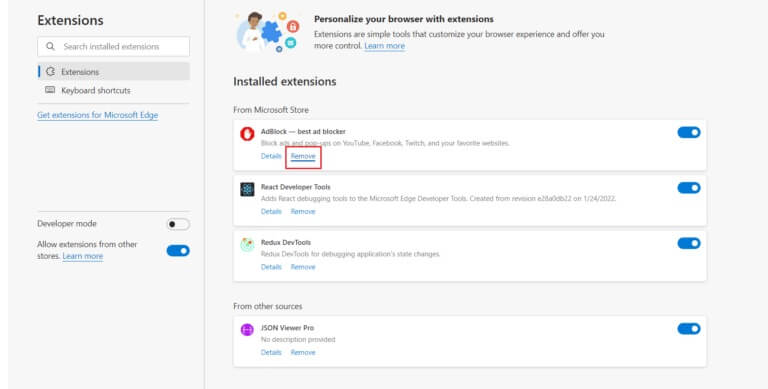
7. Bekræft nu kravet ved at klikke på knappen. "Fjernelse".
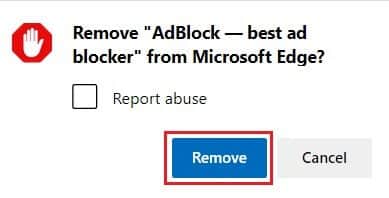
Metode 5: Rediger indstillinger for brugerkontokontrol
Brugerkontokontrol, eller UAC, blev udviklet for at sikre sikkerheden på din Windows-computer. UAC forhindrer uautoriseret adgang til at foretage ændringer i operativsystemet. Visse systemændringer bør kun foretages af administratoren, og UAC sikrer dette. Hvis administratoren ikke godkender ændringerne, tillader Windows dem ikke. Dette forhindrer alle ændringer fra applikationer, virus, brugere eller malwareangreb. Sådan ændrer du det:
1. Tryk på Windows -nøgle Og skriv Skift kontrolindstillinger I brugerkontoen og klik på at åbne.
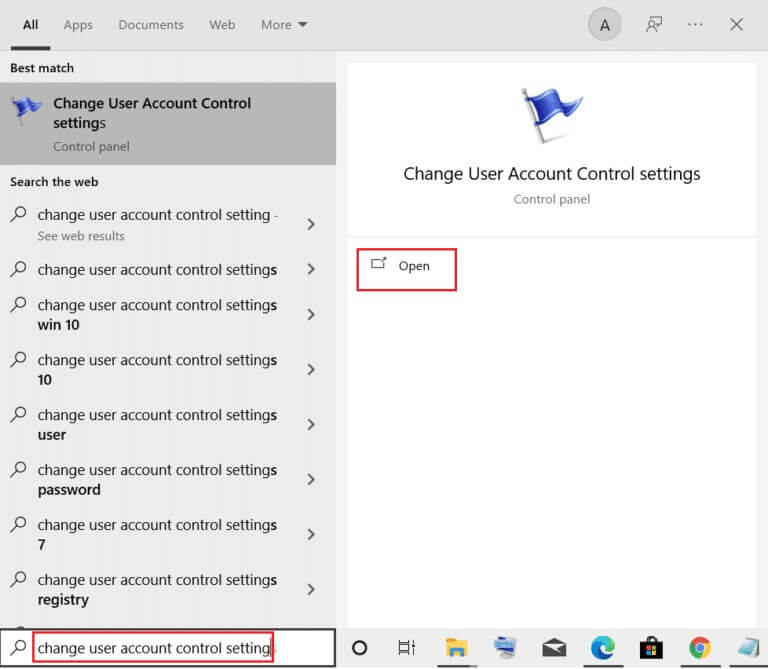
2. På den næste skærm kan du vælge, hvornår du vil blive underrettet om ændringer, der er foretaget på din computer. Ændr Indstil til altid at give mig besked (og ikke nedtone skrivebordet)
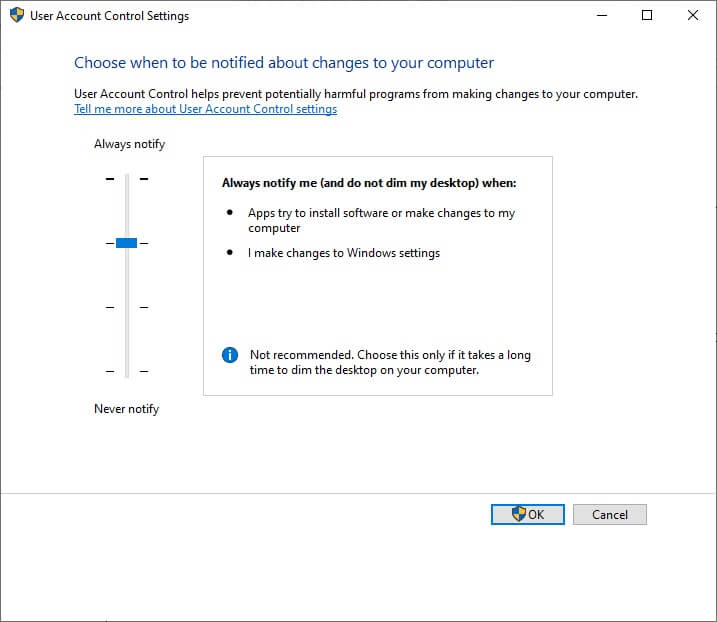
3. Tryk til sidst på "OKAY" For at gemme ændringerne og kontrollere, om du har løst INET E-sikkerhedsproblemet.
Windows giver dig besked, hver gang du installerer software eller ændrer Windows-indstillinger. Dette forhindrer, at den ovenfor beskrevne fejl opstår på grund af inkompatible ændringer foretaget på din computer.
Metode 6: Nulstil netværkskonfigurationer
Hvis du forsøger at starte en tjeneste, der opretter forbindelse til internettet for at fungere, kan du prøve at nulstille dine netværkskonfigurationer for at rette INET E Security-fejlen. I nogle tilfælde kan problemer med internetforbindelsen bidrage til fejlen, så nulstilling af din netværkskonfiguration kan hjælpe med at rette den samme fejl.
1. Tryk på Windows -nøgle , Og skriv Kommandoprompt og klik på Kør som administrator.
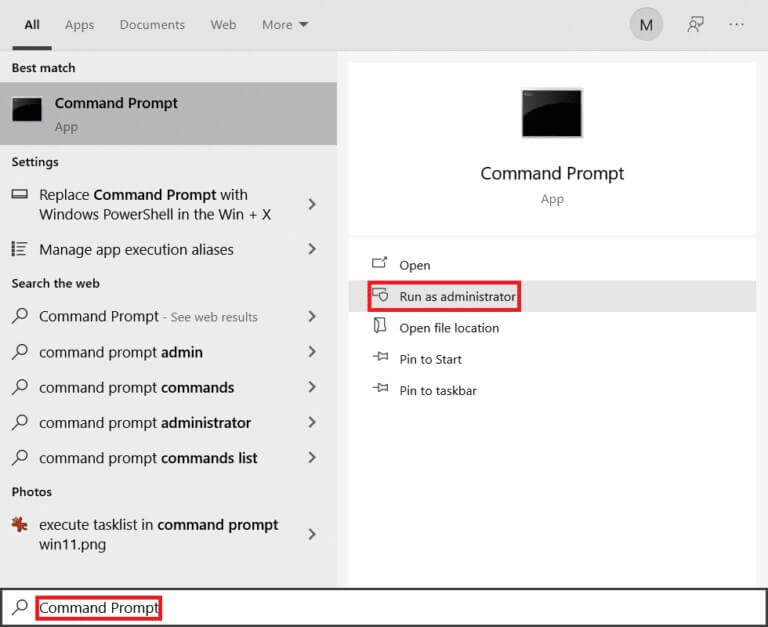
2. Indtast nu Følgende kommandoer En efter en og tryk på Enter.
ipconfig / flushdns ipconfig / registerdns ipconfig / release ipconfig / renew netsh winsock reset
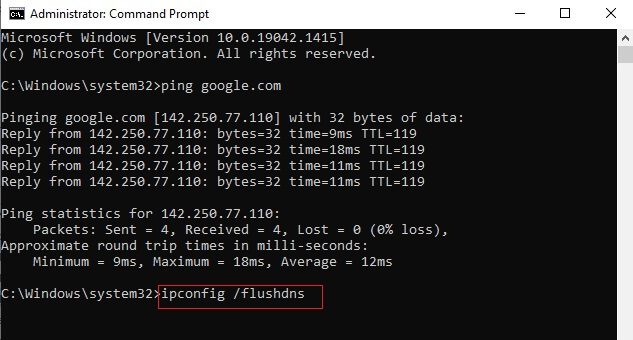
3. Vent til sidst på, at kommandoerne udføres, og genstart computeren.
Metode 7: Skift DNS-adressen
Mange brugere har rapporteret, at ændring af DNS-adressen fra deres internetudbyder vil løse INET E-sikkerhedsproblemet. Du kan bruge Googles DNS-adresse til at løse problemet på følgende måde:
1. Tryk på Windows -nøgle , Og skriv kontrolpanel og klik på at åbne.
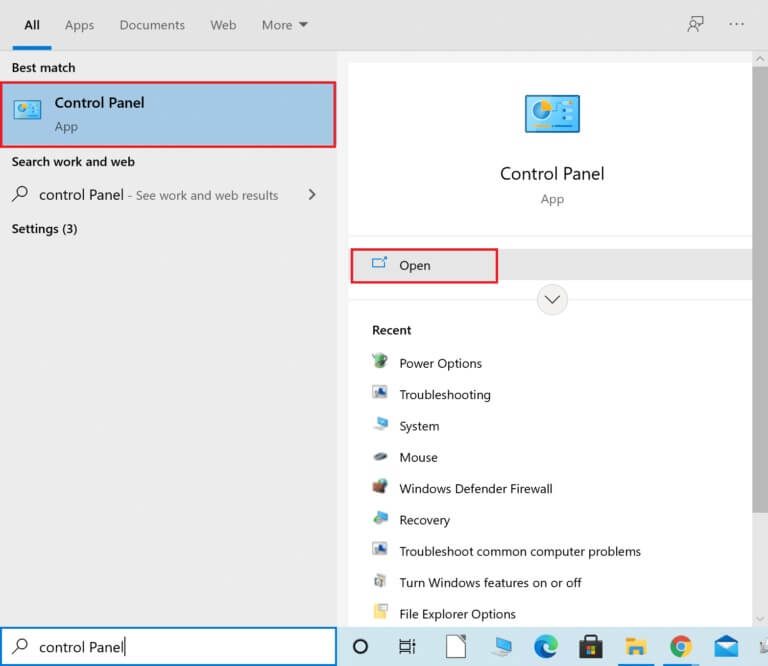
2. Bet-Tag-I-N Vis efter:> Store ikoner og klik på Netværks-og delingscenter fra listen.
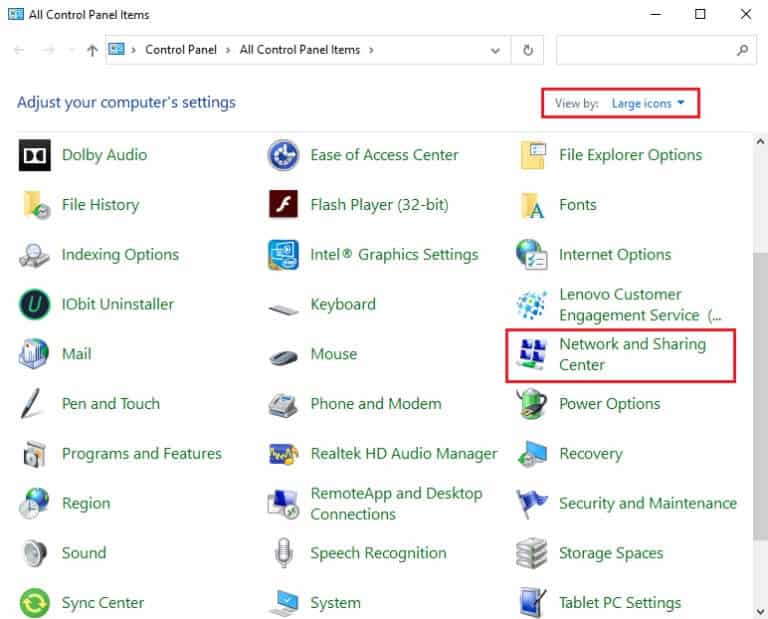
3. Klik derefter på hyperlinket. "Skift adapterindstillinger" placeret i højre rude.
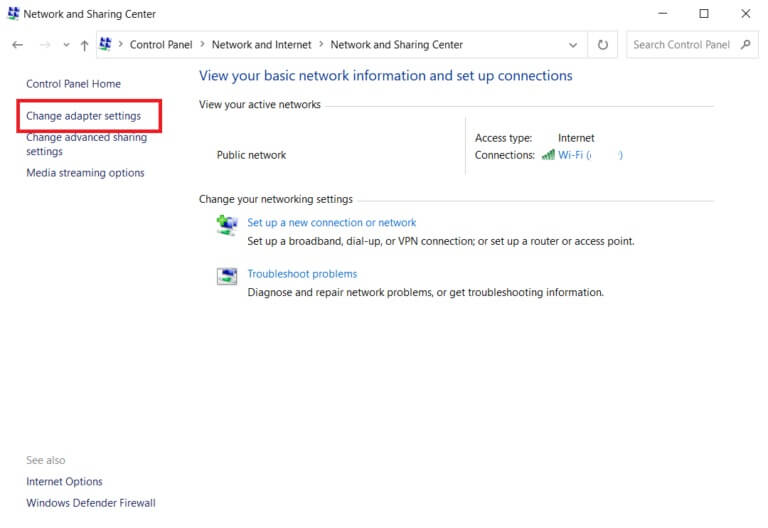
4. Højreklik på Nuværende netværksforbindelse (f.eks. Wi-Fi) og vælg Ejendomme , som vist.
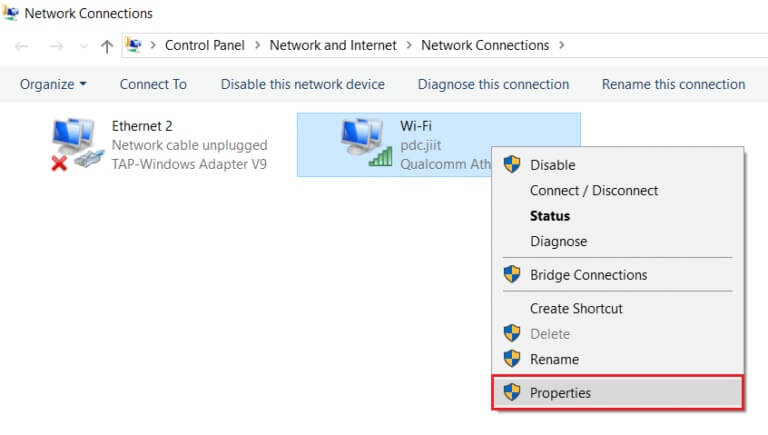
5. I denne forbindelse anvendes følgende elementer: Menu, Vælg Internet Protocol Version 4 (TCP/IPv4) websted og klik på den.
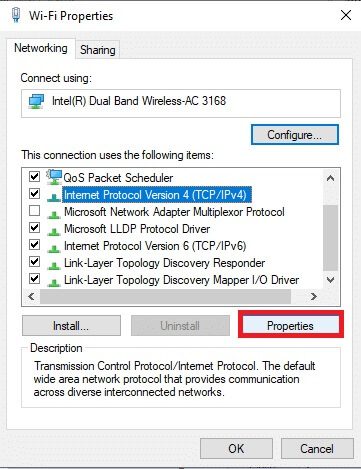
6. Klik på knappen "Egenskaber" , som vist ovenfor.
7. Vælg her Brug følgende DNS -serveradresser:Option og indtast følgende:
- Foretrukken DNS-server: 8.8.8.8
- Alternativ DNS-server: 8.8.4.4
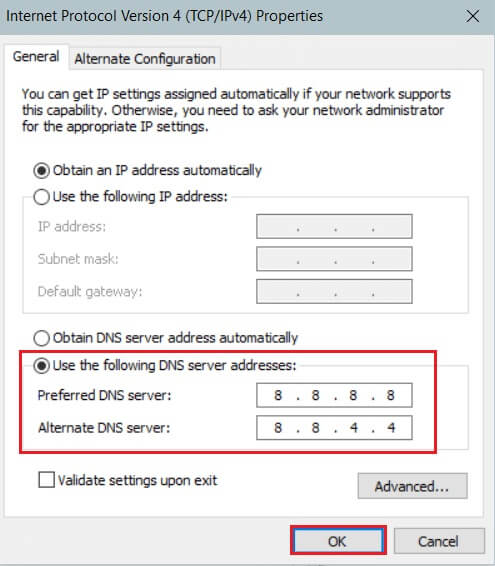
8. Klik på "OKAY" For at gemme ændringerne og afslutte.
Metode 8: Omdøb mappen Forbindelser i Registreringseditoren
Hvis du støder på et INET E-sikkerhedsproblem efter en Windows-opdatering, anbefaler Microsoft denne fejlfindingsmetode. Her skal du omdøbe mappen Forbindelser i Windows Registreringseditor som følger:
1. Tryk på Windows + R-tasterne Sammen for at åbne dialogboksen "beskæftigelse".
2. Indtast regedit og klik på "OKAY" at begynde Registreringseditor.
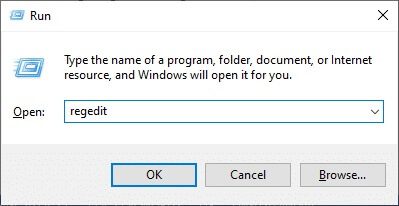
3. Naviger nu til følgende sti fra adresselinjen.
HKEY_LOCAL_MACHINE\Software\Microsoft\Windows\CurrentVersion\Internetindstillinger\Forbindelser
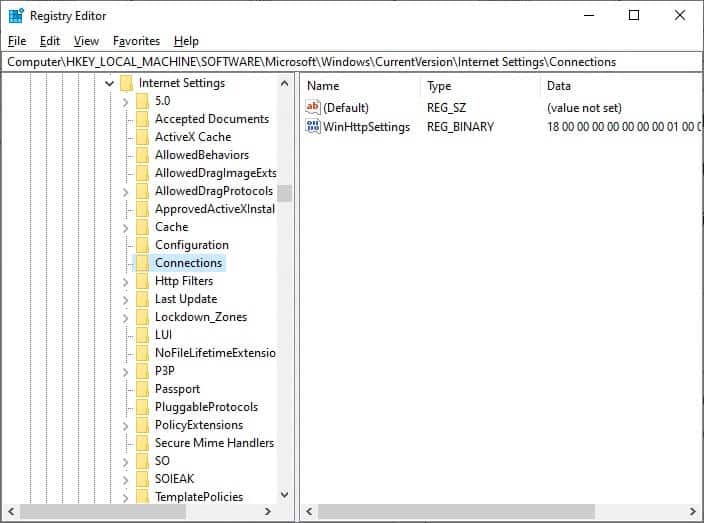
4. Højreklik på Kommunikationsmappe og vælg en mulighed Omdøb.
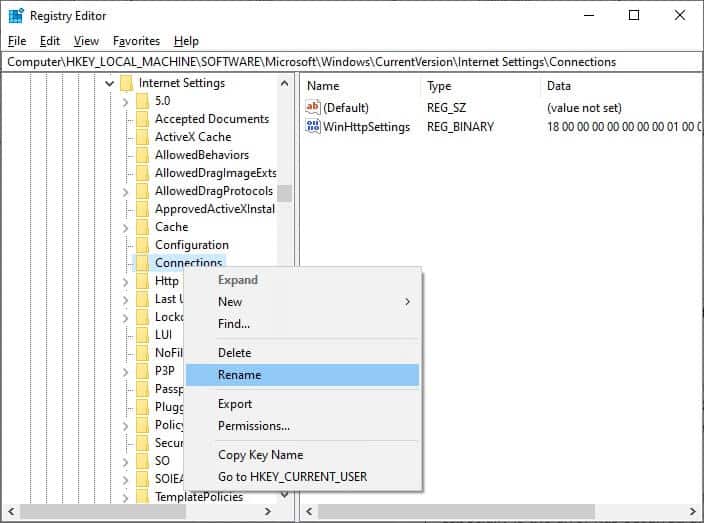
5. Omdøb nu mappen til Telecom Eller en anden tekst og gem ændringerne.
6. Endelig Genstart Microsoft Edge Tjek om du har løst problemet.
Metode 9: Opdater eller annuller netværksdriveren
Hvis de nuværende drivere på dit system er forældede, kan dette forårsage en kompatibilitetskonflikt med browserfiler, hvilket resulterer i INET E Security-fejlen. Derfor anbefales det, at du opdaterer eller ruller dine enhedsdrivere tilbage for at løse INET E Security-problemet i Microsoft Edge.
Mulighed 1: Opdater driveren
1. Tryk på Windows -nøgle , Og skriv Enhedshåndtering , og klik på at åbne.
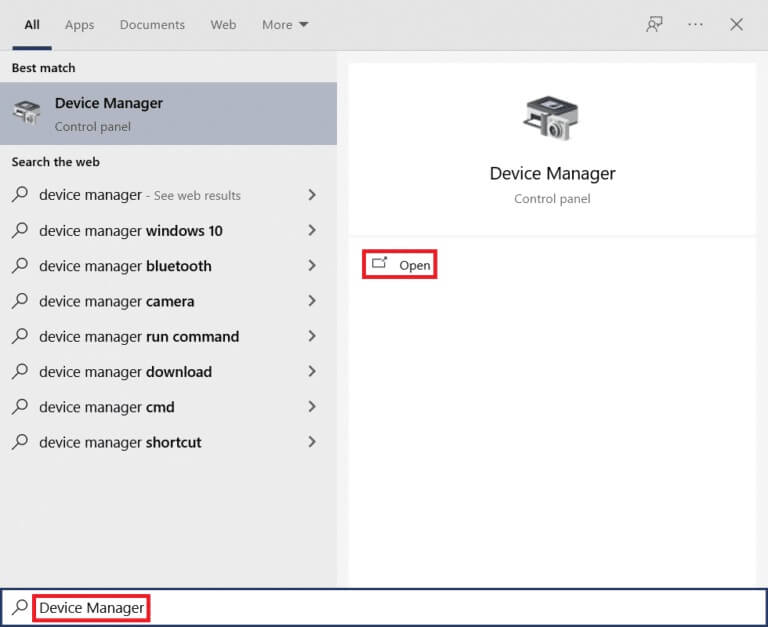
2. Dobbeltklik på Netværksadaptere at udvide det.
3. Højreklik på Trådløs netværksdriver (f.eks. Qualcomm Atheros QCA9377 trådløs netværksadapter) og vælg Driveropdatering , Som vist nedenfor.
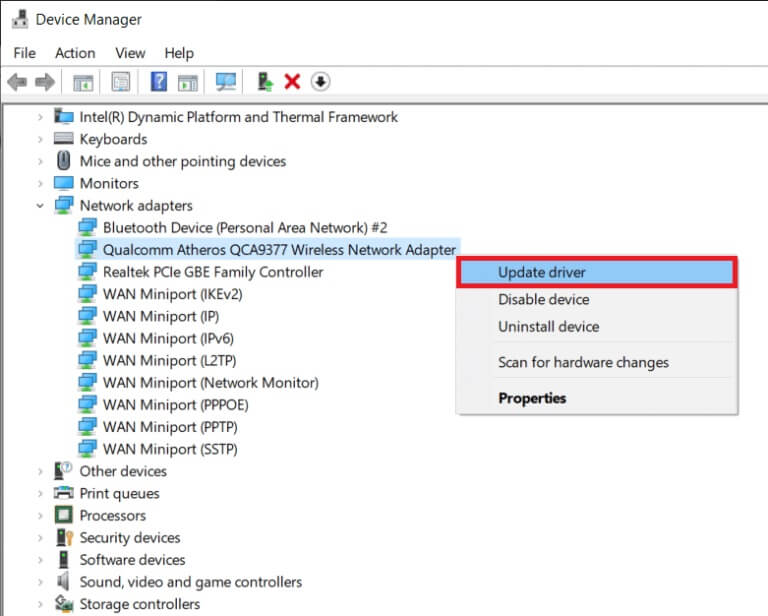
4. Tryk derefter på "Søg automatisk efter drivere" For at downloade og installere Bedste chauffør Automatisk tilgængelig.
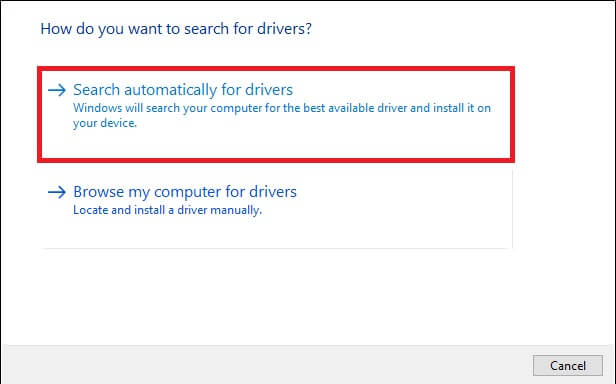
5 a. Nu vil det være Opdater drivere Og installer den til Nyeste version , hvis den ikke er opdateret. Genstart din computer Når den er færdig.
5b. Hvis de allerede er opdaterede, vises en meddelelse om, at de bedste drivere til din enhed allerede er installeret. Klik på knappen. "Tæt" At komme ud af vinduet.
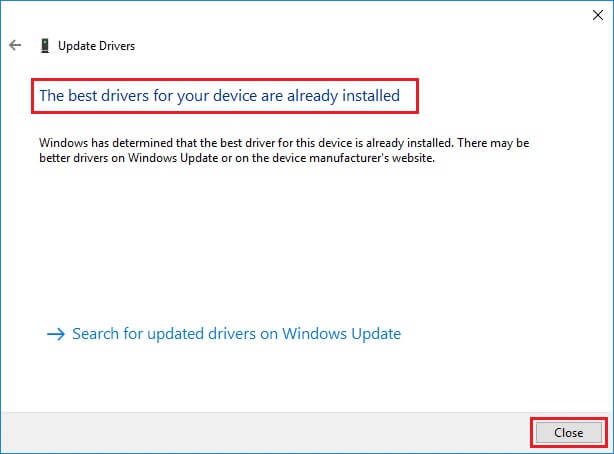
Mulighed 2: Annuller driveropdateringer
1. Gå til Enhedshåndtering > Netværkskort Som ovenfor.
2. Højreklik på Wi-Fi-driver (f.eks. Intel(R) Dual Band Wireless-AC 3168) og vælg Ejendomme , som vist.
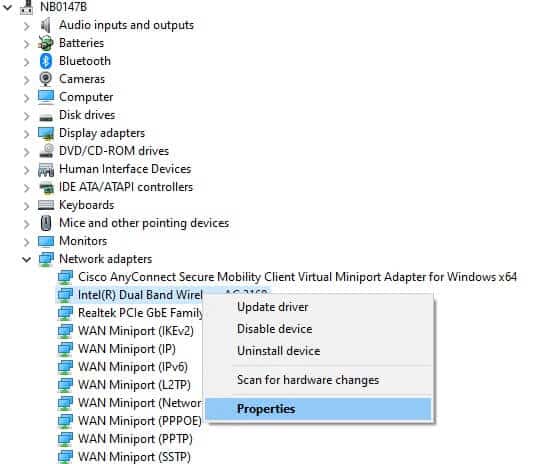
3. Skift til Fanen Chauffør og vælg Annuller opdatering , som vist.
Varsel: Hvis indstillingen Annuller driver er nedtonet, betyder det, at din computer ikke har de tidligere driverfiler installeret, eller at de aldrig er blevet opdateret.
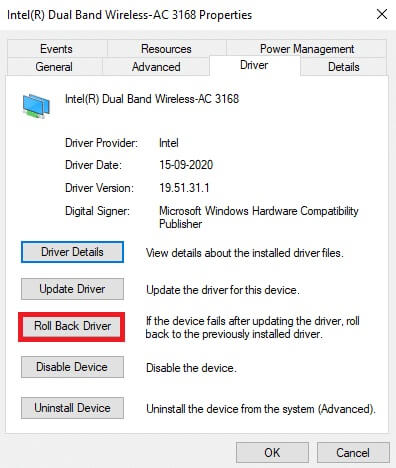
4. Angiv årsagen til din tilbagerulning? i Annuller driverpakken. Klik derefter på "Ja" Som vist nedenfor.
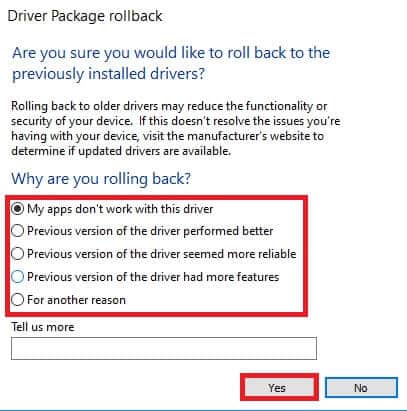
5. Klik derefter "OKAY" For at anvende denne ændring. Endelig, Genstart din computer.
Metode 10: Opdater Microsoft Edge
Hvis du har en ældre browser, understøttes de forbedrede funktioner ikke for mange websider. Ligesom med Windows eller andre browserfejlrettelsesprogrammer, skal du opdatere den til den nyeste version som beskrevet nedenfor:
1. Åbn en fane som sædvanligt i Edge Browser og klik på ikon med tre prikker.

2. Klik nu på en mulighed Hjælp og feedback Som vist på det fremhævede billede.
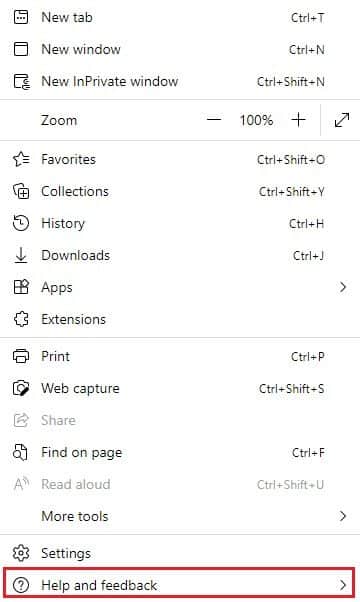
3. Klik derefter Om Microsoft Edge Som vist.
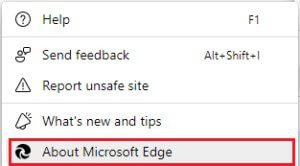
4 a. Hvis det er gjort Opdater Microsoft Edge til mig Nyeste version , prøv følgende løsning.
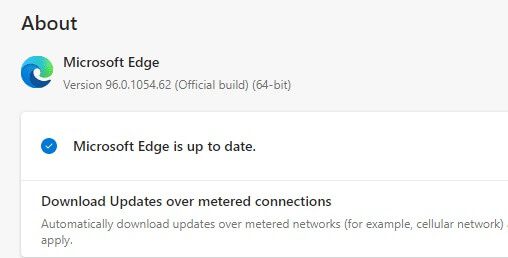
4b. Hvis ikke, skal du klikke på knappen Opdater for at opdatere din browser.
Metode 11: Reparer Microsoft Edge
Hvis ingen af disse metoder hjælper, kan du prøve at reparere Microsoft Edge. Dette vil løse eventuelle problemer relateret til søgemaskinen, opdateringer eller andre relaterede problemer, der forårsager sikkerhedsfejlen INET_E i Microsoft Edge.
1. Tænd Kør dialogboksen ved at trykke på Windows + R-tasterne På samme tid.
2. Indtast appwiz.cpl og klik på OKAY.
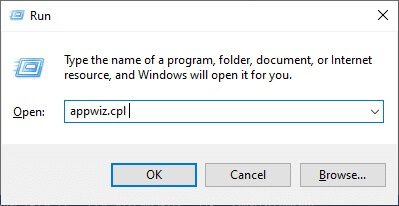
3. Hjælpeprogrammet åbnes. Programmer og funktioner. Ankør fuk Microsoft Edge og vælg en mulighed Lave om Som vist på billedet nedenfor.
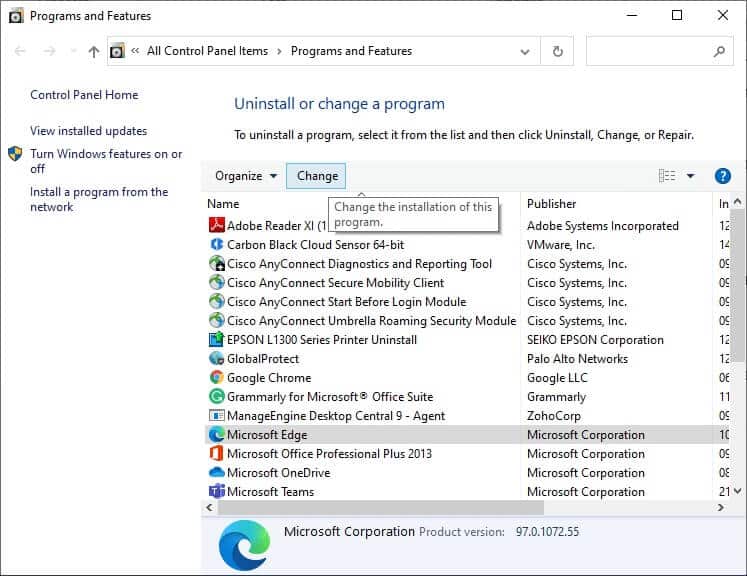
4. Bekræft nu kravet ved at klikke på reparation.
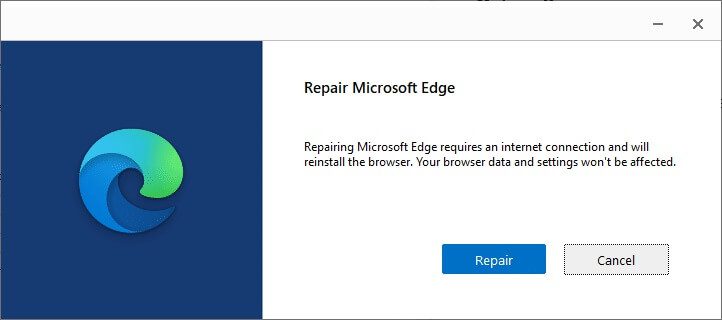
5. Følg instruktionerne på skærmen, og afslut. Reparer Microsoft Edge og genstart computeren.
6. Gå til sidst til et hvilket som helst websted efter eget valg for at kontrollere, om sikkerhedsfejlen INET_E på Edge er rettet.
Metode 12: Nulstil Microsoft Edge
Nulstilling af din browser vil gendanne dens standardindstillinger, og der er flere måder, du kan rette den omtalte fejl på. Følg nedenstående trin for at nulstille Microsoft Edge, og se derefter, om sikkerhedsproblemet med INET E er løst.
Varsel: Sikkerhedskopier alle dine favoritter, gemte adgangskoder, bogmærker, og synkroniser din Google- eller Microsoft-konto med din e-mail, da nulstilling sletter alle gemte filer.
1. Tænd Microsoft Edge -browser og gå til Indstillinger.
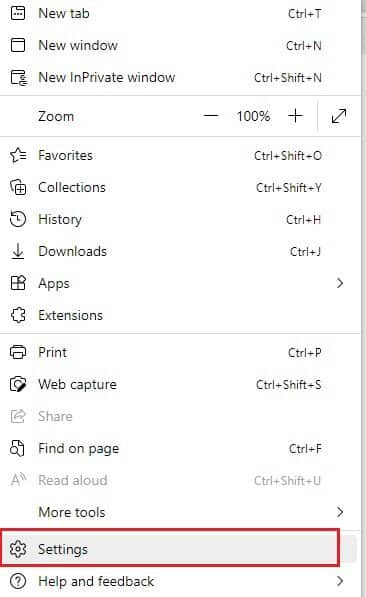
2. Klik på i venstre rude Nulstil indstillingerne Som vist.
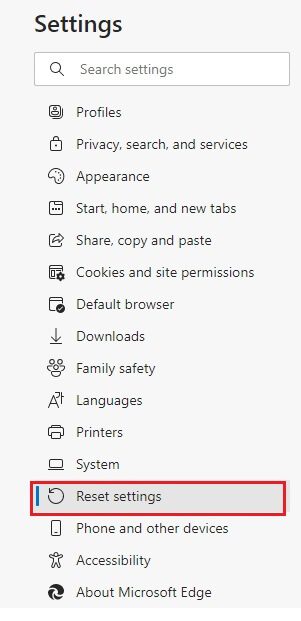
3. Klik nu på en mulighed gendanne indstillinger til standardværdierne Som vist.
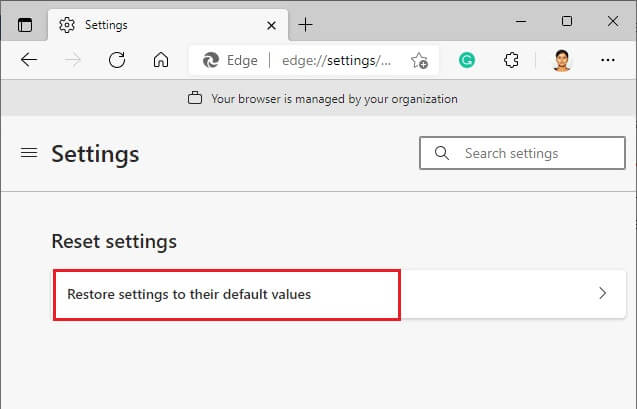
4. Bekræft kravet ved at klikke på "Nulstil" Som vist.
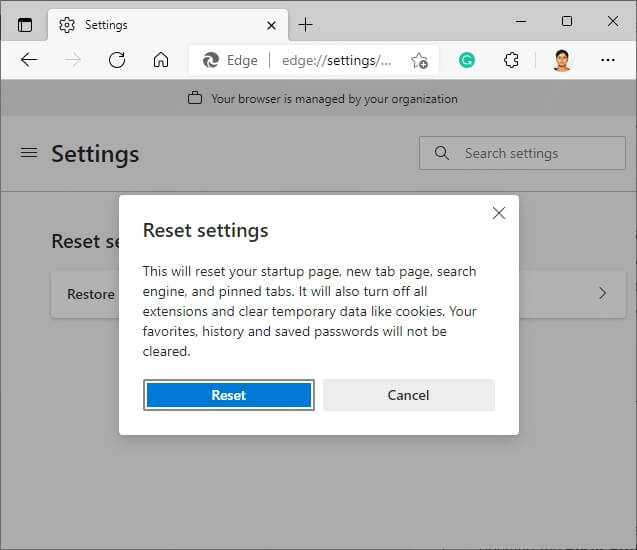
Vi håber, at denne vejledning var nyttig, og at du var i stand til at løse sikkerhedsproblemet INET_E i Microsoft Edge. Du er velkommen til at give dine forslag og feedback vedrørende denne artikel i kommentarfeltet nedenfor, sammen med en anbefaling til det emne, du gerne vil have os til at udforske næste gang.